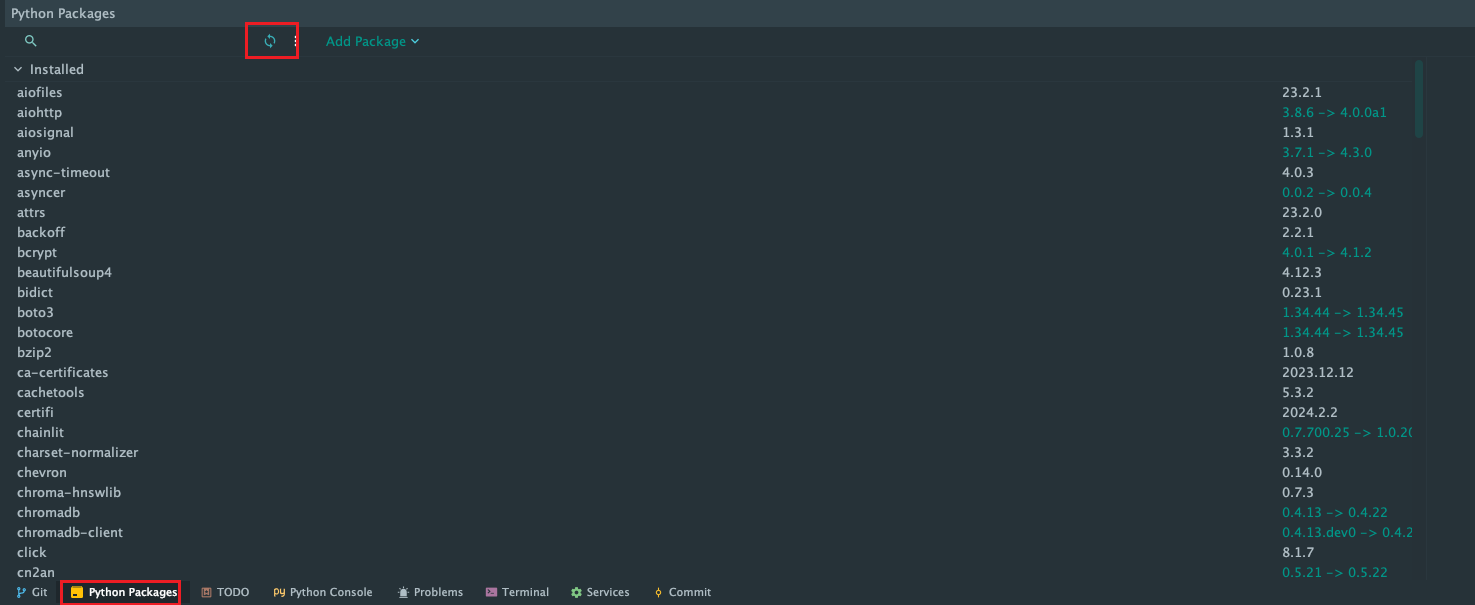# 一.基础信息
# 1.基本介绍
PyCharm 是一款由 JetBrains 开发的 Python 集成开发环境(IDE),旨在提供开发者在 Python 项目中的高效工作环境。
PyCharm 支持 Windows、macOS 和 Linux 操作系统,开发者可以根据自己的操作系统选择合适的版本进行安装和使用。
PyCharm 适用于各种 Python 项目的开发,包括 Web 开发、数据科学、机器学习、桌面应用等。它提供了丰富的功能和工具,可以帮助开发者快速高效地开发 Python 应用。
总的来说,PyCharm 是一款功能强大的 Python 集成开发环境,为开发者提供了丰富的功能和工具,帮助他们提高开发效率和代码质量。
# 2.功能特点
下面是 PyCharm 的基本介绍:
代码编辑器:PyCharm 提供了强大的代码编辑功能,包括语法高亮、代码补全、代码导航、代码重构等,使得编写 Python 代码更加高效。
智能代码补全:PyCharm 具有智能代码补全功能,可以根据上下文提供代码建议,减少开发者的输入量。
调试器:PyCharm 集成了调试器,可以帮助开发者快速定位和解决代码中的问题,提高代码质量和稳定性。
版本控制:PyCharm 支持多种版本控制系统,如 Git、SVN 等,可以方便地管理代码版本和协作开发。
内置终端:PyCharm 内置了终端功能,可以直接在 IDE 中执行命令,方便进行项目管理和环境配置。
代码检查和修复:PyCharm 提供了代码检查和自动修复功能,可以帮助开发者发现和修复代码中的问题,提高代码质量。
插件支持:PyCharm 支持丰富的插件生态系统,开发者可以根据自己的需求安装和使用各种插件,扩展 PyCharm 的功能。
# 3.版本
PyCharm 有两个主要版本:专业版(PyCharm Professional)和社区版(PyCharm Community)。
- 专业版:提供了更多高级功能,如数据库工具、科学工具集成、Web 开发工具等。
- 社区版:免费且开源,适用于小型项目和个人开发者。
# 4.下载地址
PyCharm 官网下载 (opens new window)

# 5.历史版本
# 二.常用插件
# 1.高频插件
XCode-Dark Theme 加 Atom Material Icons 整体风格
- 需要设置Annearance
MarsCode 抖音的代码提示工具
Nyan Progress Bar 彩虹加载
CodeGlance Pro 代码缩略图
Show Comment 代码注释展示
Rainbow Brackets Lite 彩色括号
.env file support 配置文件支持
String Manipulation 字符串处理
# 2.低频插件
- Translation 翻译
- Markdown Navigator 书写 Markdown 文章
- ExcelReader 查看 excel
# 3.列编辑
在 Mac 下,您可以使用以下快捷键来激活 PyCharm 的列编辑模式:
- 按住 Option 键并单击鼠标左键,可以选择多个不相邻的位置。
- 按住 Option + Shift 键并使用上下箭头键或鼠标滚轮,可以快速选择多行。
- 按住 Option + Command 键并使用鼠标左键拖动,可以选择一个矩形区域。
- 按住 Option + Shift + Command 键并使用鼠标左键拖动,可以选择多个矩形区域。
# 三.快捷键
- F19+h 文件 git 历史
- command+n 搜索文件
- 列编辑
- 在 idea 中是 alter+下
- 在 pycharm 中是 shift+alter+下
# 四.创建项目
# 1.新项目
点击 new project,创建环境
这里其实可以在选择新创建环境,但是我之前已经使用 conda 创建了一个名为 tf2 的环境,所以这里我使用 conda 创建过的环境
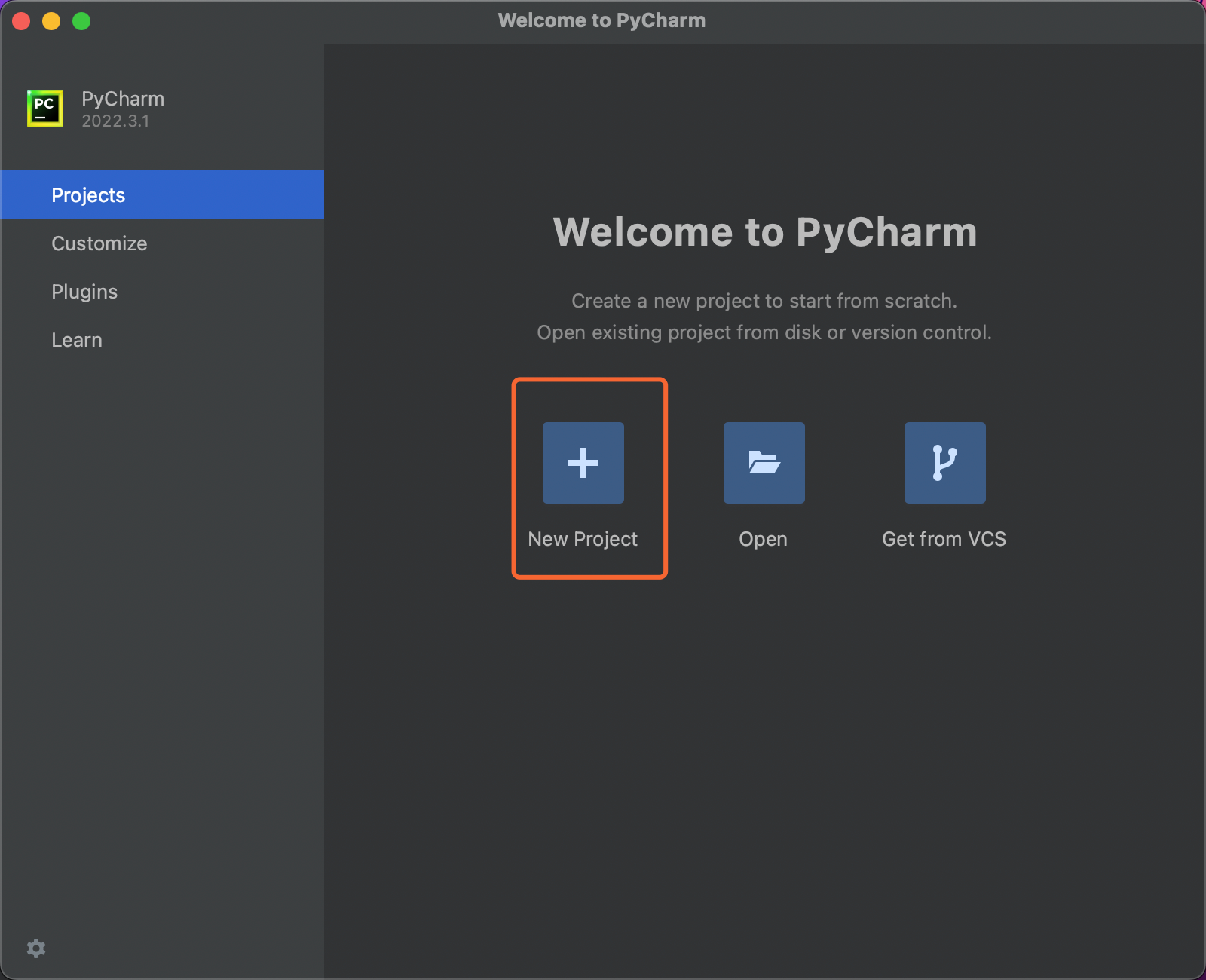
# 2.选择环境
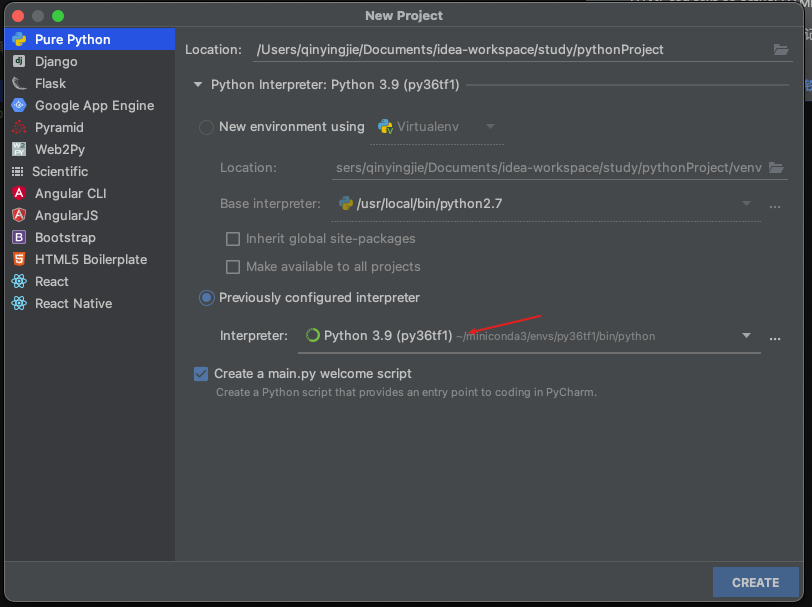
# 3.选择解释器
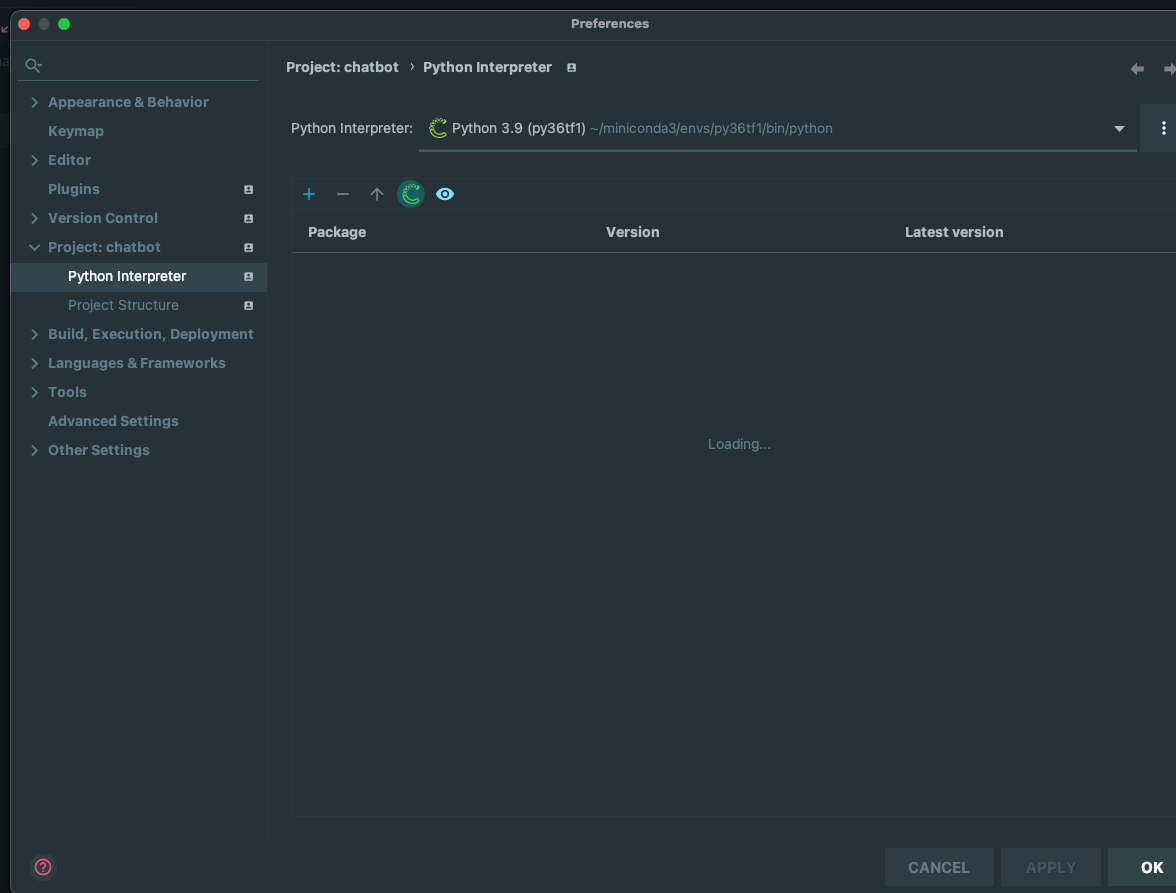
# 五.配置相关
# 1.安装路径
/Users/qinyingjie/Library/Application Support/JetBrains/PyCharm2023.3/plugins
# 2.配置 python 版本
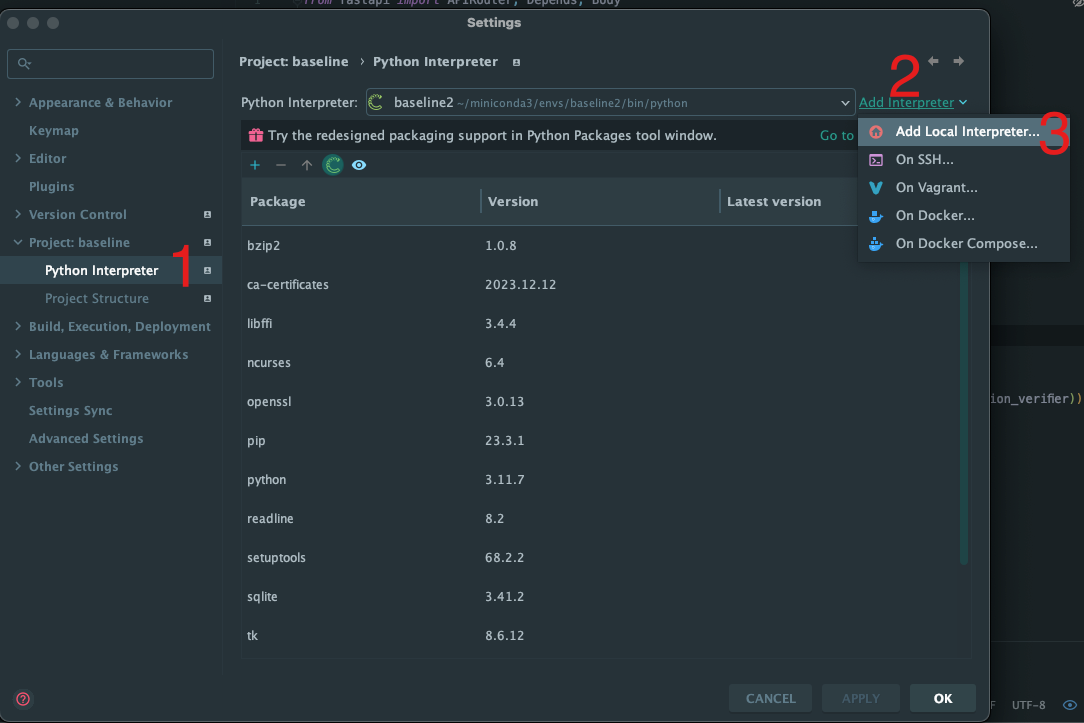
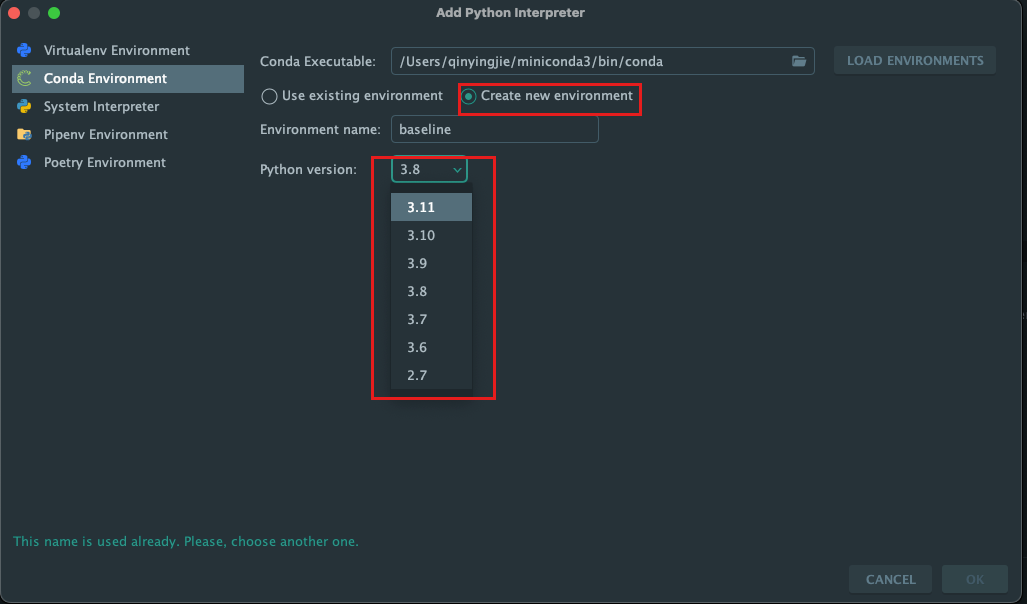
# 3.自定义图标
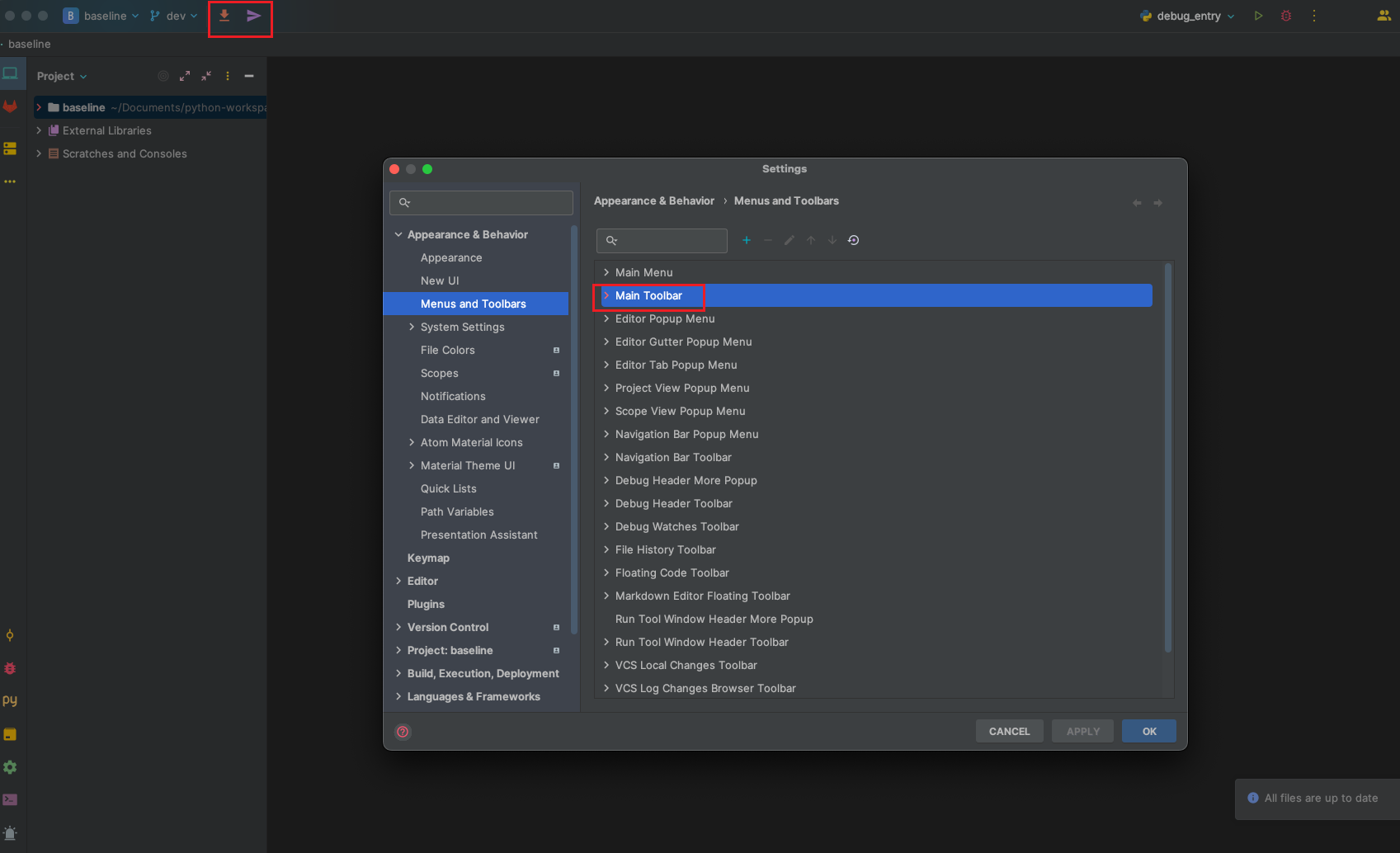
# 4.编码格式
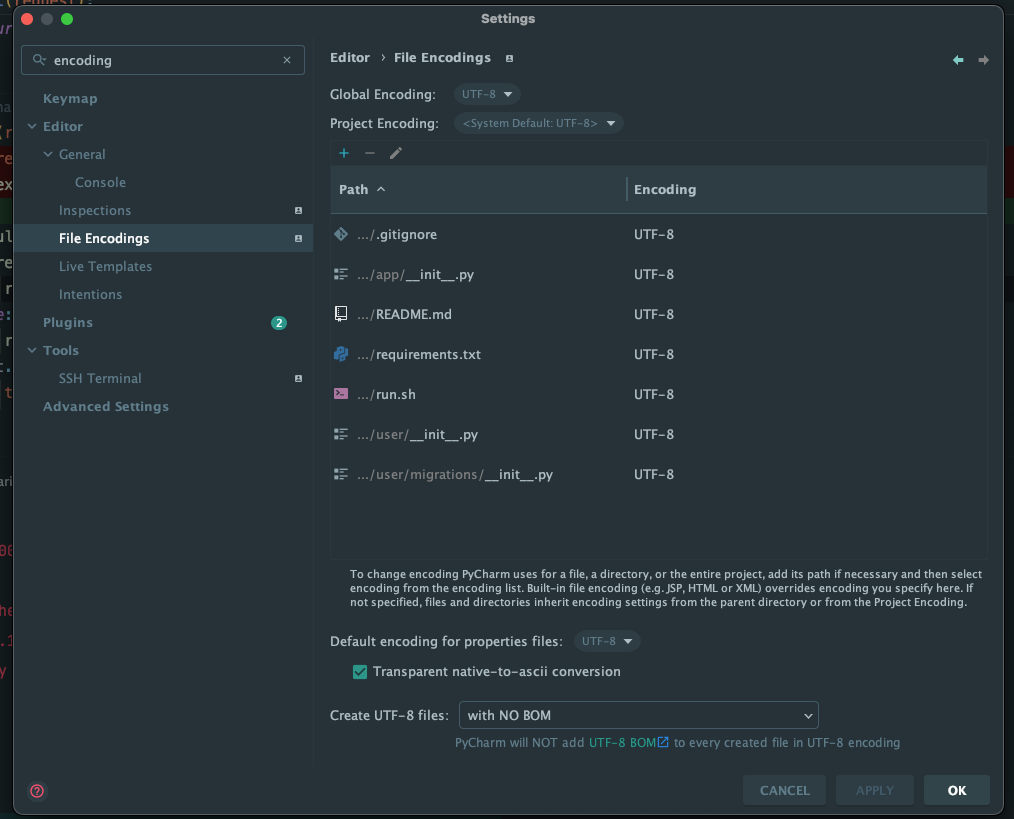
# 5.新终端
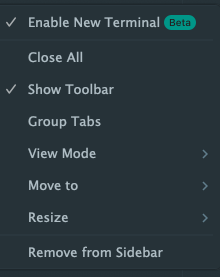
# 6.显示名称
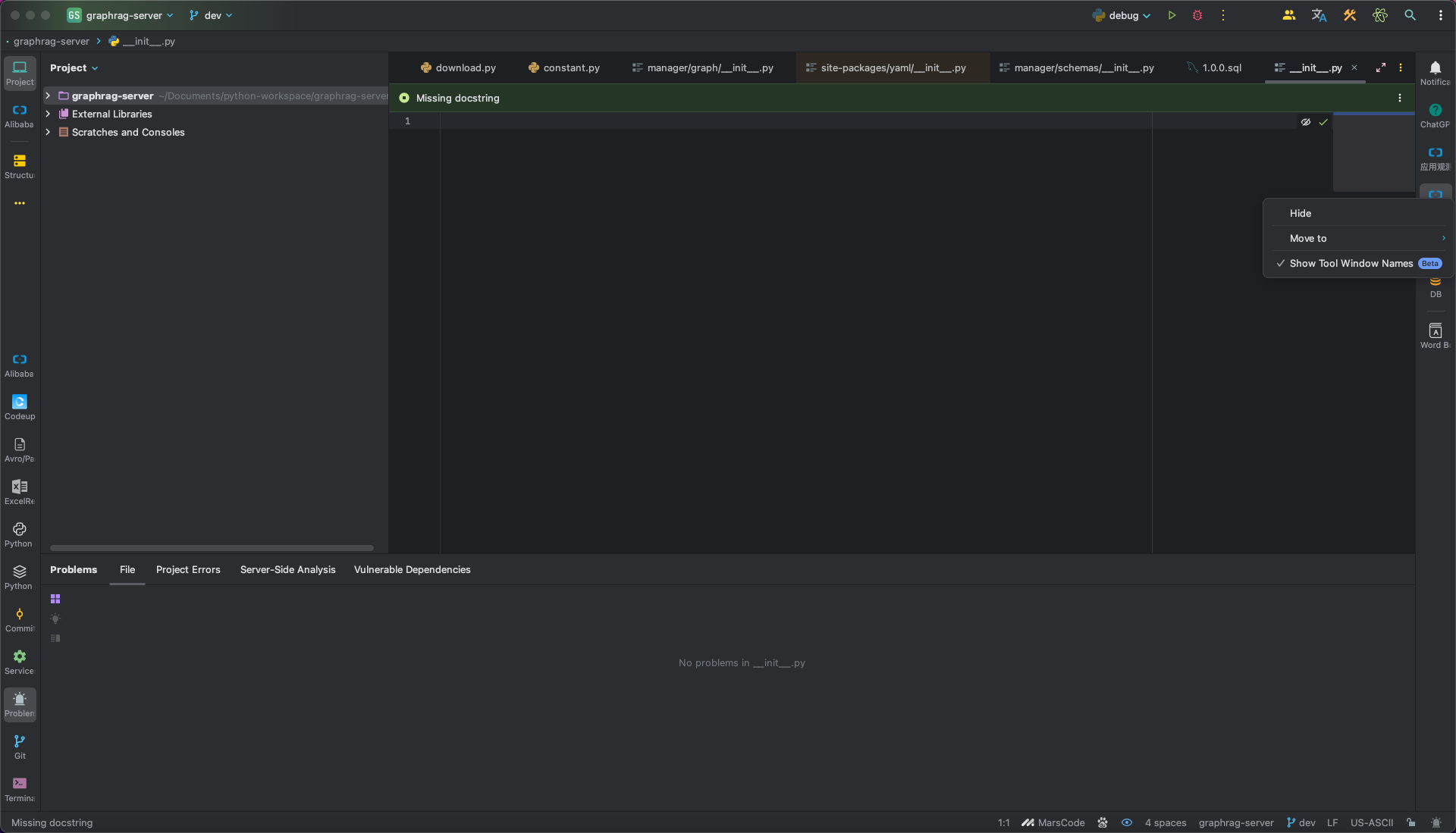
# 7.db 全局
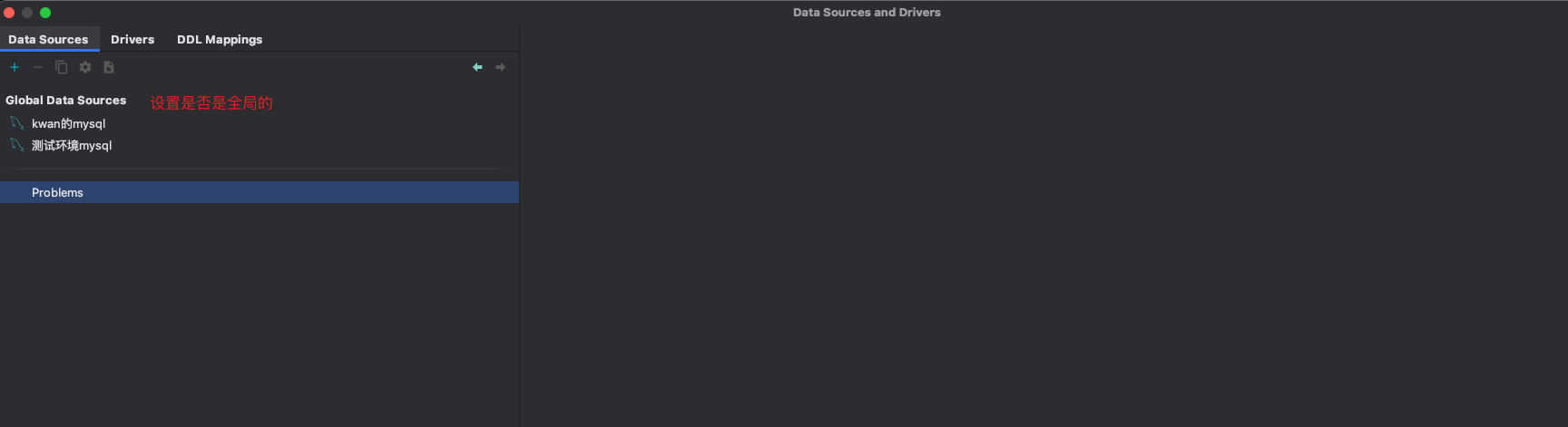
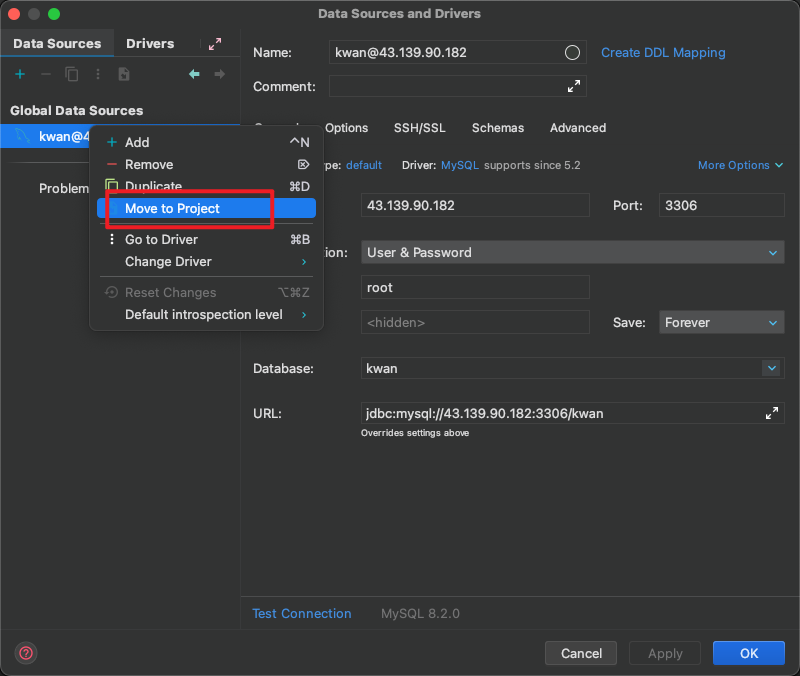
# 8.在不同的窗口打开项目
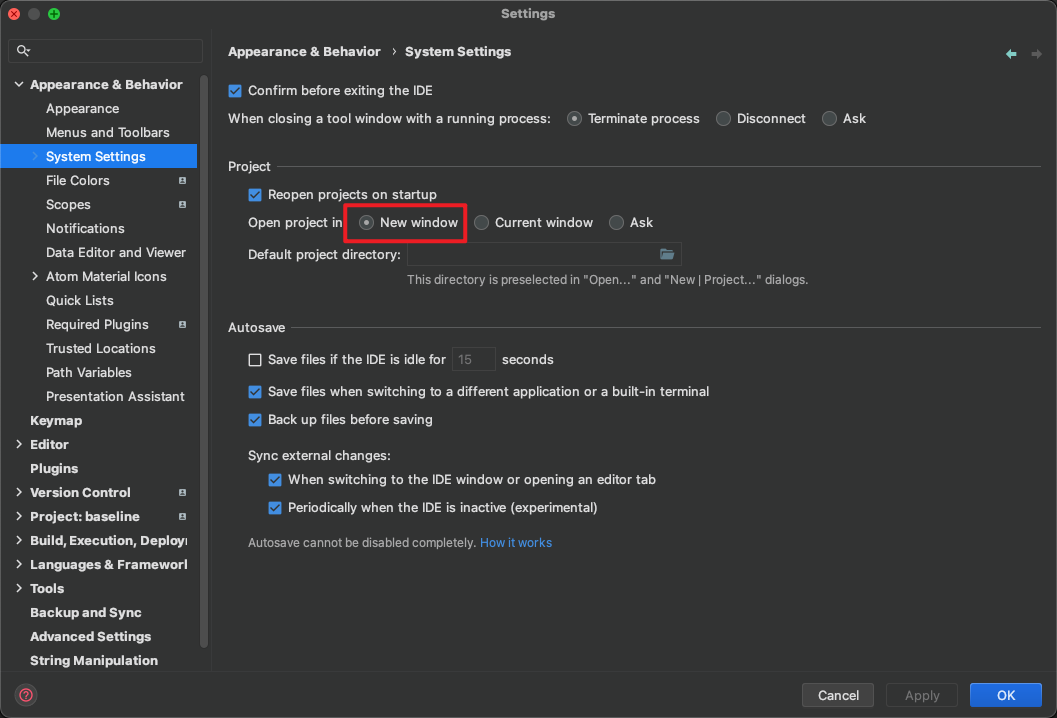
# 六.好用功能
# 1.依赖中文本
依赖文本查找
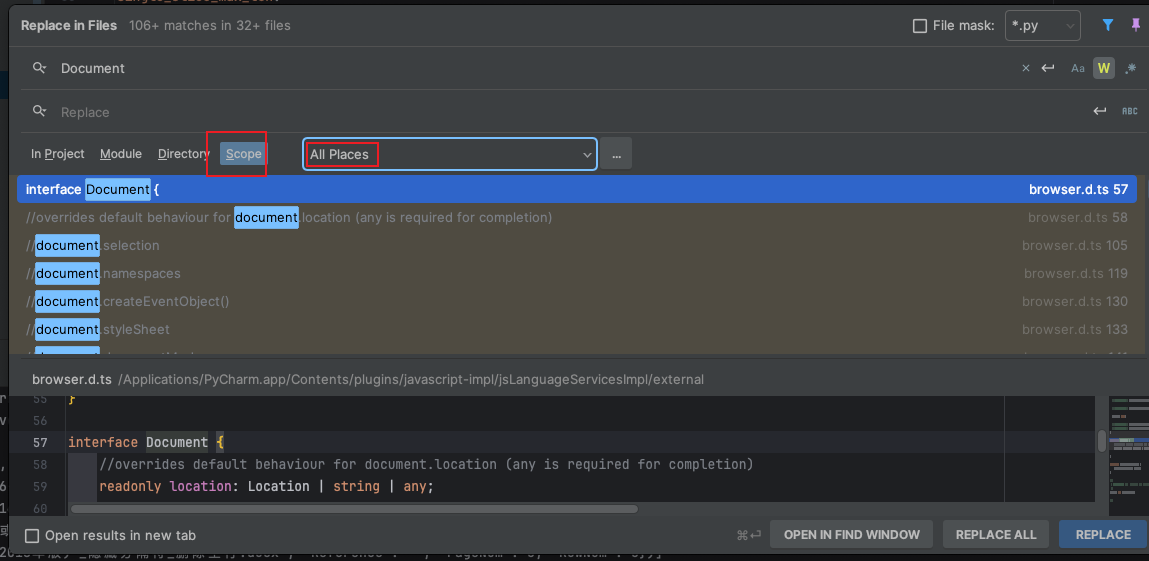
# 七.包管理
# 1.统一引入包
#不带镜像源
pip install -r requirements.txt -i https://pypi.tuna.tsinghua.edu.cn/simple
#添加镜像源
pip3 install -r requirements.txt -i https://pypi.tuna.tsinghua.edu.cn/simple
2
3
4
5
requirements.txt中的包写法:
fastapi~=0.99.1
PyPDF2==3.0.1
2
# 2.载入包